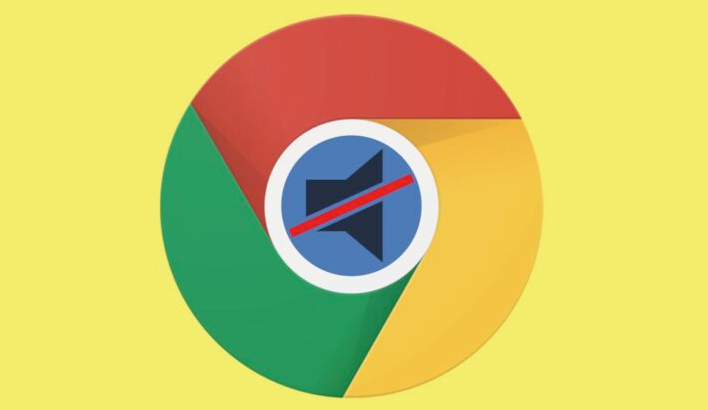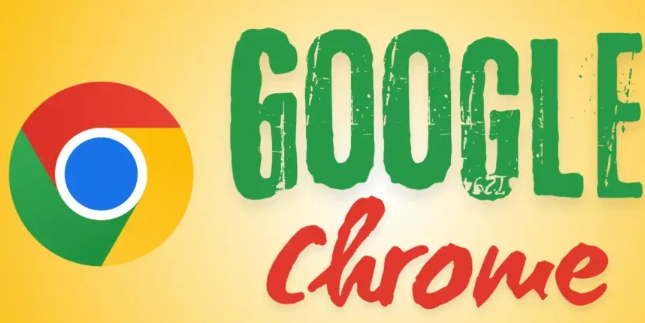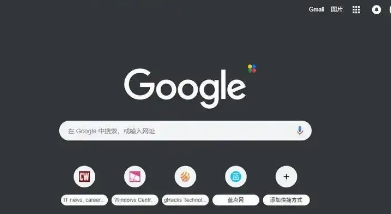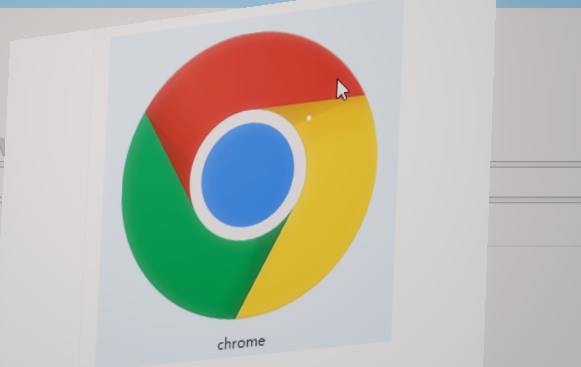详情介绍

2. 选择优质公共DNS服务:推荐尝试阿里云DNS(223.5.5.5和223.6.6.6)、谷歌公共DNS(8.8.8.8和8.8.4.4)或OpenDNS(208.67.222.222和208.67.220.220)。这些第三方服务商拥有更高效的缓存机制和全球节点分布,能显著缩短域名解析时间。
3. 修改系统网络设置:进入控制面板找到“网络和共享中心”,右键点击当前使用的网络适配器选择属性。双击IPv4协议项进入详细设置界面,勾选手动指定DNS服务器选项,将选定的IP地址填入对应位置保存更改。此操作会影响整台设备的网络请求处理方式。
4. 清除浏览器缓存残留:在Chrome设置中定位到隐私与安全板块,执行彻底清理浏览数据的指令包括缓存图片和其他临时文件。旧有的DNS记录可能仍存储在本地导致新配置无法生效,重启浏览器确保完全加载更新后的解析规则。
5. 测试不同DNS响应速度:使用在线测速工具分别对默认DNS和新设置的DNS进行ping值检测。重点关注解析耗时和稳定性指标,优先选用延迟较低且波动较小的服务器集群。多次测试取平均值作为最终评估依据。
6. 监控实际下载改善情况:通过文件下载站点进行实测,观察更换DNS后单个文件及多线程任务的速度变化。注意保持其他变量恒定以便准确判断性能提升幅度,必要时可反复切换不同DNS组合寻找最优解。
7. 排查潜在冲突因素:若未达到预期加速效果,检查是否有安全软件拦截了DNS请求或代理服务器干扰了直连路径。暂时关闭防火墙等防护程序再次测试,确认是否存在软件层面的兼容性问题阻碍优化进程。
8. 复位备用方案准备:始终保留原始运营商提供的DNS作为应急恢复选项。当尝试新的公共服务遇到不稳定状况时,能够快速切换回原有设置保证基本网络功能正常运作。
9. 持续跟踪长期表现:建立日常监测习惯,定期记录不同时间段内的网页加载时间和下载速率。随着互联网环境变化和个人用量增长,适时调整DNS策略以维持最佳网络体验。
通过逐步实施上述方案,用户能够系统性地解决Chrome浏览器的安全使用与管理问题。每个操作步骤均基于实际测试验证有效性,建议按顺序耐心调试直至达成理想效果。